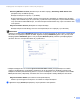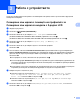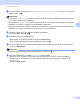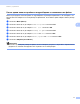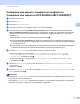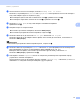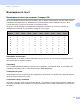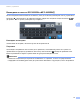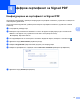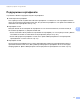Scan to Network Guide (Windows)
Table Of Contents
- Ръководство за сканиране към мрежа (Windows®)
- Приложими модели
- Дефиниции на бележките
- Търговски марки
- ВАЖНА БЕЛЕЖКА
- Съдържание
- 1 Въведение
- 2 Конфигурация за Сканиране към мрежа с помощта на уеб браузър
- 3 Работа с устройството
- 4 Цифров сертификат за Signed PDF
- Конфигуриране на сертификат за Signed PDF
- Поддържани сертификати
- Инсталиране на цифров сертификат
- Импортирайте и експортирайте сертификата и личния ключ
- 5 Отстраняване на неизправности
8
Конфигурация за Сканиране към мрежа с помощта на уеб браузър
2
Primary SNTP Server Port (Основен порт на SNTP сървър), Secondary SNTP Server Port
(Вторичен порт на SNTP сървър)
Въведете номера на порта (от 1 до 65535).
Второстепенният порт на SNTP сървър се използва като резервен за главния порт на SNTP
сървър. Ако главният порт не е достъпен, устройството ще се свърже с второстепенния SNTP
порт. Ако имате главен SNTP порт, но нямате второстепенен SNTP порт
, просто оставете това
поле празно.
Synchronization Interval (Интервал на синхронизация)
Въведете броя часове между опитите за синхронизация със сървъра (1 до 168 часа).
Забележка
• Трябва да конфигурирате Date&Time (Дата и час) за синхронизиране на часа, който устройството
използва, със сървъра за време на SNTP. Щракнете върху Date&Time (Дата и час), а след това
конфигурирайте Date&Time (Дата и час) на екрана General (Общи). Можете да конфигурирате
датата и часа и от контролния панел на устройството.
• Изберете квадратчето за отметка Synchronize with SNTP server (Синхронизация със SNTP
сървър). Необходимо е да проверите правилността на настройките и на Вашата часова зона.
Изберете часовата разлика между мястото, където се намирате, и UTC от падащия списък Time
Zone (Часова зона). Например, часовата зона за източно време в САЩ и Канада е UTC-05:00.
Synchronization Status (Състояние на синхронизацията)
Можете да потвърдите последното състояние на синхронизацията.
g Щракнете върху Submit (Изпращане), за да приложите настройките.